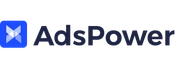如何在比特浏览器中调整网页缩放比例?
在日常浏览网页时,有时我们可能会遇到网页内容显示过小或过大的问题,这时调整网页的缩放比例就显得尤为重要。比特浏览器作为一款功能强大的浏览器,提供了多种方式来调整网页的缩放比例,帮助用户更好地阅读和浏览网页内容。本文将详细介绍如何在比特浏览器中设置网页缩放比例,包括使用快捷键和通过浏览器设置进行调整。
使用快捷键调整网页缩放
在浏览网页时,如果需要快速调整网页的缩放比例,比特浏览器提供了几种快捷键来满足这一需求。这些快捷键通常位于浏览器的工具栏中,或者可以通过浏览器设置自定义。
- 放大页面:使用快捷键“Ctrl”+“+”(Windows系统)或“Cmd”+“+”(Mac系统)可以放大当前网页,使内容更加清晰易读。
- 缩小页面:快捷键“Ctrl”+“-”(Windows系统)或“Cmd”+“-”(Mac系统)可以缩小当前网页,让内容更加紧凑,适合在小屏幕上浏览。
- 恢复默认缩放:快捷键“Ctrl”+“0”(Windows系统)或“Cmd”+“0”(Mac系统)可以将网页恢复到默认的缩放比例,即浏览器默认的缩放比例。
通过浏览器设置调整网页缩放
除了使用快捷键,你还可以通过比特浏览器的设置界面来调整网页的缩放比例,以满足不同场景下的需求。
- 访问浏览器设置:首先,在比特浏览器中点击右上角的三个点,进入“设置”页面。
- 进入缩放设置:在设置页面中,找到“高级”选项卡,然后点击“缩放”或“页面缩放”选项,进入相应的设置界面。
- 自定义缩放比例:在这里,你可以看到“缩放级别”选项,提供了多种缩放比例供你选择。通常,有100%、125%、150%等不同比例可供选择,也可以根据需要自定义缩放比例。
- 应用设置:调整好缩放比例后,记得点击“保存”或“应用”按钮,使设置生效。
小贴士
- 保存偏好设置:为了方便下次使用,可以定期保存并使用你常用的缩放比例设置。
- 考虑阅读体验:在调整网页缩放比例时,要考虑到阅读体验,避免过度放大或缩小导致内容难以阅读。
通过上述方法,你可以轻松地在比特浏览器中调整网页的缩放比例,以满足不同场景下的需求。希望本文对你有所帮助!